Как конвертировать Google Таблицы в PDF
Если вы работаете с Google Sheets для создания электронной таблицы, вы можете использовать функцию обмена файлами с другими. PDF — более удобный способ обмена документами, поскольку он может работать на любом устройстве с любым размером экрана.
Вы можете использовать параметры, доступные в Google Sheets, для преобразования и публикации электронных таблиц в формате PDF, но есть и другие способы сделать это.
Скачать Google Sheet в виде PDF-файла
Простой способ конвертировать Google Sheets в PDF — загрузить файл электронной таблицы в формате PDF. Google Таблицы позволяют загружать документы в различных форматах, включая PDF. Вот как:

- Откройте файл Google Sheet, который вы хотите преобразовать.
- Затем нажмите «Файл» в левом верхнем углу и выберите «Загрузить» > «PDF (.pdf)».
- В окне предварительного просмотра вы можете настроить параметры экспорта. Вы можете экспортировать текущий выбранный лист, книгу или ячейки.
- Разверните раздел «Форматирование», чтобы выбрать, отображать ли линии сетки и примечания. Кроме того, вы также можете настроить нумерацию страниц, отображаемый заголовок, имя листа и время.
- Если вы хотите экспортировать книгу или ячейку, вам необходимо сделать соответствующий выбор, прежде чем нажимать кнопку загрузки.
- Когда будете готовы, нажмите Экспорт. Файл PDF, содержащий электронную таблицу, загружается на локальный диск.
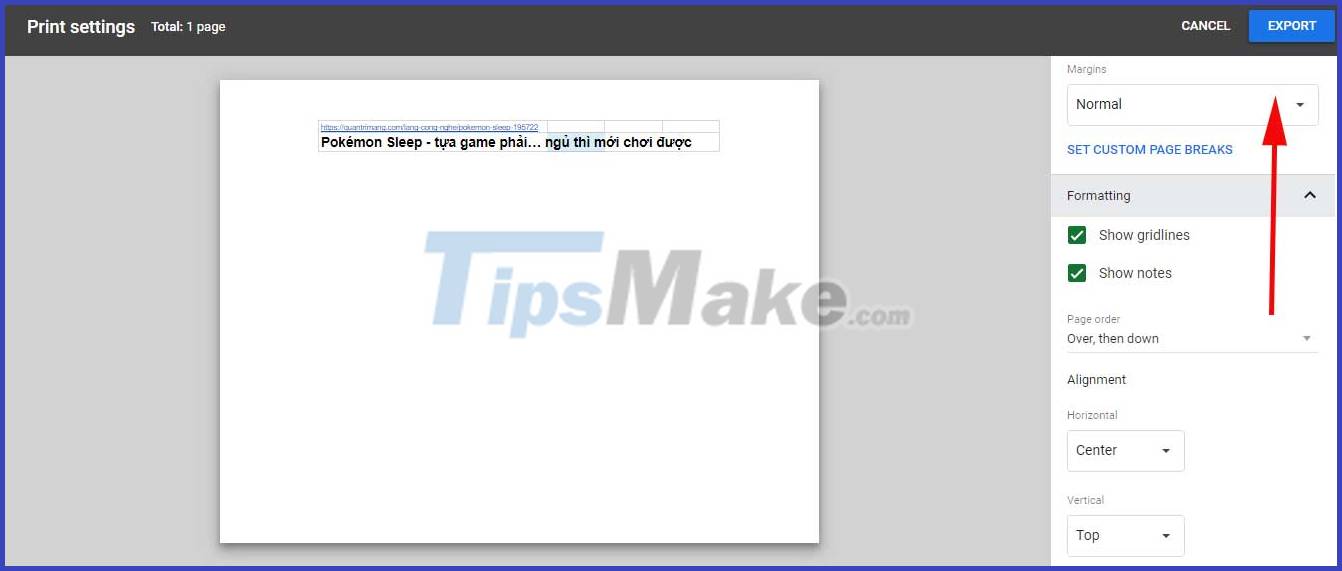
Конвертируйте Google Sheets в PDF по электронной почте в качестве вложения
Если вам нужно отправить электронную таблицу в виде вложения, вы можете сделать это прямо из интерфейса Google Sheets. Электронная почта как вложение позволяет экспортировать электронные таблицы и отправлять их в формате PDF непосредственно вашим контактам.
Единственное требование состоит в том, что для этого у вас должна быть учетная запись Gmail. Итак, войдите в свою учетную запись Gmail в том же браузере, а затем выполните следующие действия, чтобы экспортировать Google Таблицы в виде документа PDF по электронной почте.
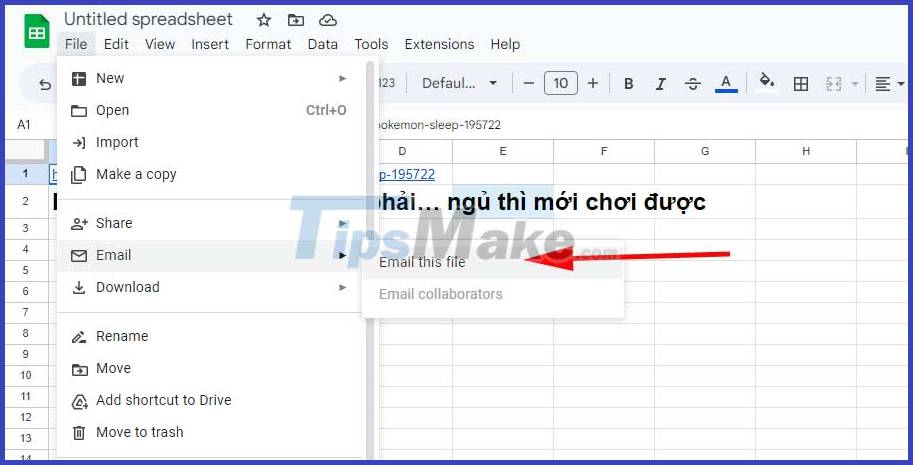
- Откройте файл Google Sheet, который вы хотите экспортировать.
- Затем нажмите «Файл» и выберите «Электронная почта» > «Отправить этот файл по электронной почте».
- В диалоговом окне «Отправить этот файл по электронной почте» выберите «Отправить себе копию», если вы хотите получить копию отправленного сообщения электронной почты и вложений.
- Далее введите адрес электронной почты получателя. Если вы хотите отправить его себе, введите свой адрес электронной почты. Заполните тему и другие соответствующие поля.
- Щелкните раскрывающееся меню Тип файла и выберите PDF.
- Щелкните Отправить . Google Sheets преобразует электронную таблицу в PDF и отправит ее на адрес электронной почты получателя и на ваш, если вы решили получить копию.

Распечатайте Google Sheets в виде PDF-файлов
Сочетание клавиш Ctrl+P для Windows (Command+P) для Mac также можно использовать для печати документов в Google Sheets. Конкретные шаги заключаются в следующем:
- Откройте электронную таблицу Google Sheets, которую вы хотите экспортировать.
- Затем нажмите Ctrl + P (Windows) или Command + P (Mac), чтобы открыть меню «Печать». Он содержит те же параметры печати и форматирования, что и экспорт файлов. Внесите необходимые изменения и нажмите «Далее».
- В диалоговом окне «Печать» щелкните раскрывающееся меню «Принтер» и выберите PDF.
- Далее выберите страницу, которую хотите загрузить. Выберите Все или количество страниц, которые вы хотите экспортировать. Щелкните Дополнительные параметры, чтобы настроить страницу для каждого листа, полей и параметров фона.
- Нажмите Сохранить, чтобы продолжить.
- Введите имя файла PDF, выберите папку для загрузки и нажмите «Сохранить». Он сохранит файл PDF в место загрузки по умолчанию.
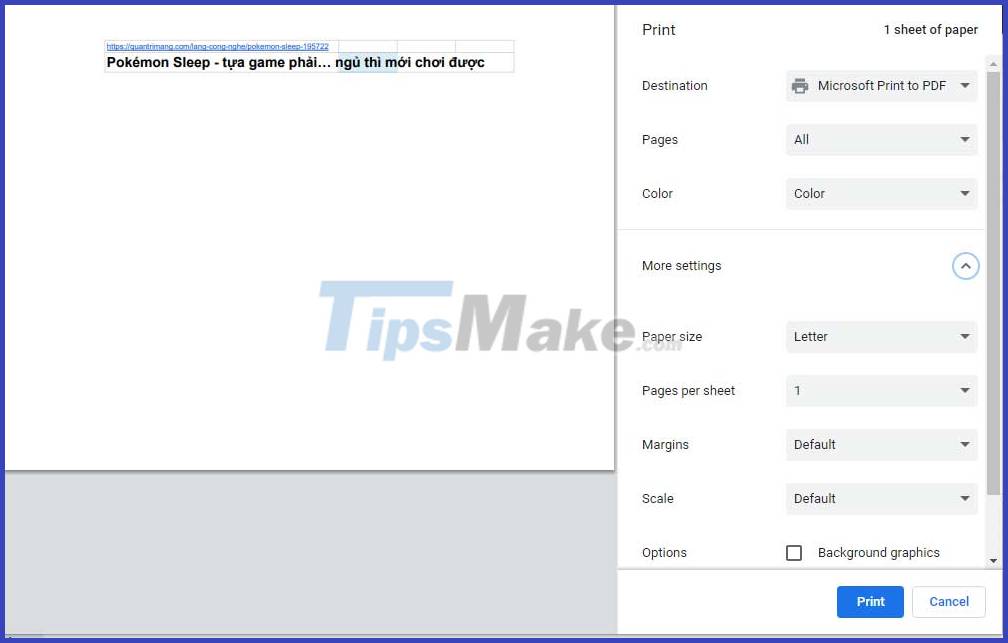
Встроить Интернет в виде PDF-файла
Google Таблицы позволяют обмениваться электронными таблицами, экспортируя их в Интернет. Это простой способ встраивания электронных таблиц без загрузки документов на сервер. Сгенерированный код отобразит iframe, содержащий документ в виде файла PDF.
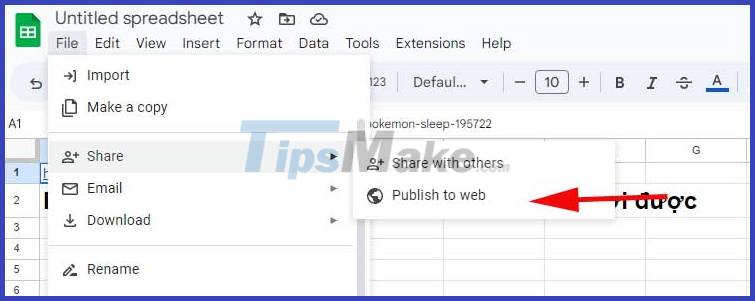
- Откройте Google Sheet, который вы хотите встроить в виде PDF-файла на веб-страницу.
- Щелкните Файл, чтобы открыть меню.
- Перейдите в раздел «Поделиться» и выберите «Опубликовать в Интернете».
- На вкладке «Ссылка» щелкните раскрывающееся меню «Весь документ» и выберите содержимое, которое хотите отобразить.
- Затем щелкните столбец «Встроить» в раскрывающемся списке «Веб-страница» и выберите PDF-документ (.pdf) .
- Нажмите «Опубликовать», чтобы завершить процесс, и нажмите «ОК», когда появится диалоговое окно docs.google.com.

После публикации Google Sheets создает общую ссылку и код для ее встраивания. Вы можете использовать эту ссылку в Интернете, чтобы встроить выбранную электронную таблицу в виде файла PDF.
Чтобы получить код, откройте вкладку Embed и скопируйте код iframe. Вставьте код в редактор HTML, чтобы отобразить электронную таблицу в формате PDF в Интернете. Любые изменения, внесенные в документ, автоматически публикуются и отображаются в вашем блоге.
Выше приведены некоторые из самых простых способов преобразования Google Таблиц в файлы PDF. Надеюсь, статья будет вам полезна.






